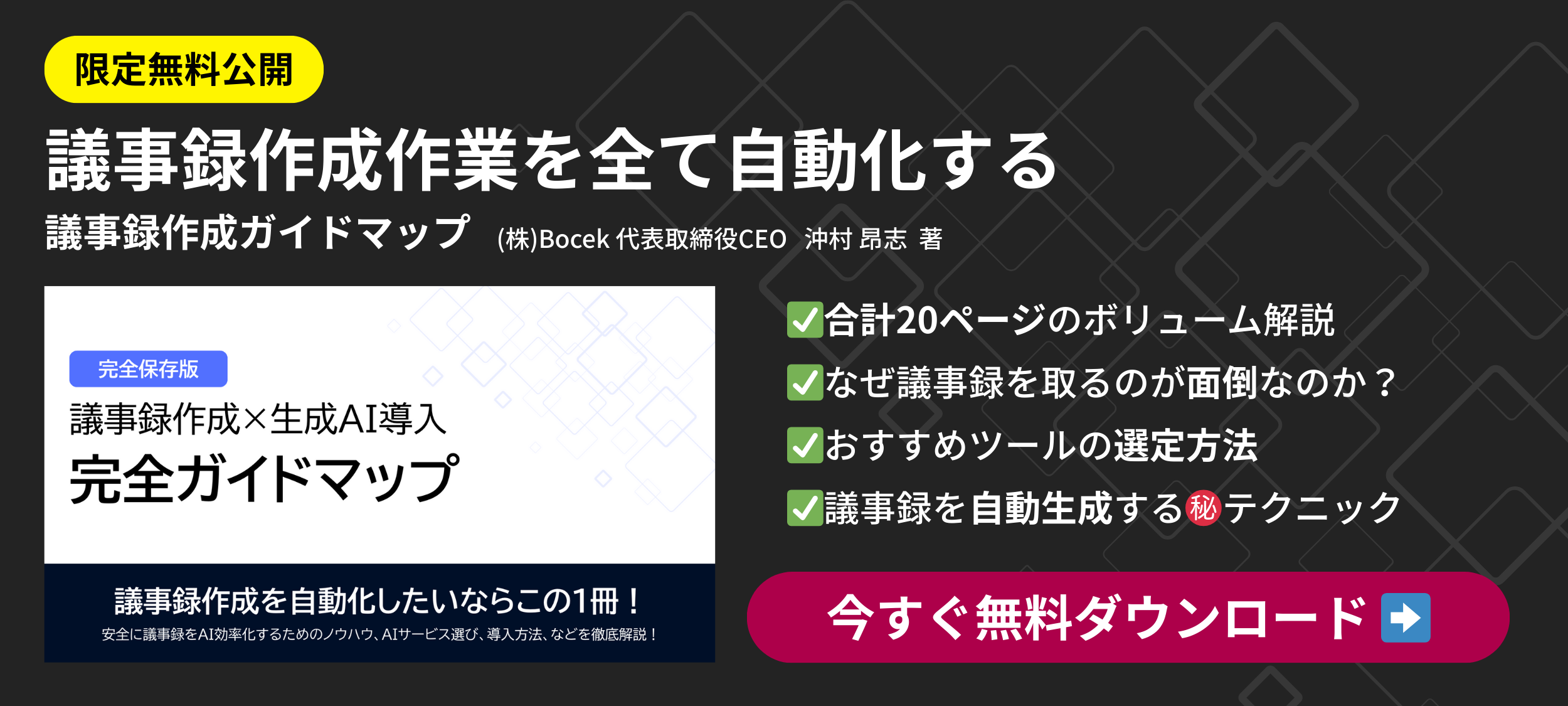「Claudeで議事録が作れるらしいけど、具体的にどうやるの?」
「会議の文字起こしテキストを貼り付けても、うまく要約してくれない…。」
こういった悩みを持っている方もいるのではないでしょうか?
本記事では、Claudeを使った議事録作成の具体的な手順から、コピペで使える5つのプロンプト例、さらに精度を高めるためのコツについて詳しく解説しました。
AI活用コンサルティングを専門に展開する知見に基づき、現場で本当に役立つ実用的なテクニックのみをご紹介します。
この記事を読めば、あなたの議事録作成の時間が劇的に短縮されるはずです。ぜひ最後までご覧ください。
ClaudeではなくChatGPTで議事録を作成したい方は、こちらの記事でプロンプトや活用事例を解説しています。 合わせてご覧ください。Claudeで議事録を作成するメリットとは?
Claudeを議事録作成に活用することで、面倒な会議後の作業を劇的に効率化できます。
主なメリットは以下の3つです。
- 議事録作成にかかる時間と工数を大幅に削減できる
- 要点や決定事項、ToDoの抜け漏れを防げる
- ChatGPTやGeminiより議事録作成に向いている理由
これらは、日々の業務に追われるビジネスパーソンにとって大きな助けとなります。
それでは、1つずつ順に解説します。
議事録作成にかかる時間と工数を大幅に削減できる
会議の録音を聞き直しながら文字起こしを清書し、要点をまとめる作業は、非常に時間と手間がかかります。
1時間の会議でも、議事録作成に30分から1時間以上を費やすことも珍しくありません。
Claudeを使えば、このプロセスが劇的に変わります。
あらかじめ用意した文字起こしテキストをClaudeに読み込ませ、「議事録を作成して」と指示するだけで、数分後には要約、決定事項、ToDoが整理されたドラフト(下書き)が完成します。
人間が行う作業は、AIが生成した内容の最終確認と微修正だけになります。
特に、毎週行われる定例会議や、長時間のプロジェクト会議において、Claudeによる自動化の効果は絶大です。
これまで議事録作成に使っていた時間を、本来集中すべきコア業務や、次のアクションの準備に充てられるようになります。
要点や決定事項、ToDoの抜け漏れを防げる
人間が記憶やメモを頼りに議事録を作成すると、どれだけ注意していても、重要な論点や決定事項、「誰が」「いつまでに」「何をするか」というToDo(アクションアイテム)の記載が漏れてしまうリスクがあります。
特に議論が白熱したり、複数のトピックが同時に進行したりすると、すべてを正確に記録するのは困難です。
Claudeは、インプットされたテキスト全体を客観的に分析します。
プロンプト(指示)で「決定事項を抽出して」「ToDoをリストアップして」と具体的に命じることで、人間が見落としがちな細かな合意事項やタスクも、テキストデータから網羅的に拾い上げることが可能です。
こちらは、会議要約における「欠落(Omission)」を含む9つのエラータイプを定義し、LLMが抜け漏れを防ぐことの難しさを分析した学術論文です。 合わせてご覧ください。 https://arxiv.org/abs/2407.11919
これにより、会議で決まったはずのことが実行されない、といった事態を防ぎ、会議の生産性を高めることができます。
そもそも議事録の正しい書き方がわからないという方は、こちらの記事を合わせてご覧ください。議事録のテンプレートも無料でダウンロードできます。
ChatGPTやGeminiより議事録作成に向いている理由
議事録作成というタスクにおいて、Claudeが他の主要なAI(ChatGPTやGeminiなど)と比較して優れている点があります。
それは、非常に優れた「長文の処理能力(コンテキストウィンドウ)」です。
議事録作成では、1時間や2時間に及ぶ会議の全文テキスト(数万〜数十万文字)を一度に読み込ませ、全体(コンテキスト)を理解した上で要約や分析を行わせる必要があります。
Claudeの最新モデル(例:Claude 4.5 Sonnet)は、非常に大きなコンテキストウィンドウを持っており、長大な文字起こしテキスト全体を一度に処理することが得意です。
こちらは、LLMの長文処理性能を測る「Needle in a Haystack」テストにおいて、GPT-4の性能が低下したのに対し、Claudeが長文でも高い検索精度を維持したことを示す検証レポートです。 合わせてご覧ください。 https://arize.com/blog-course/the-needle-in-a-haystack-test-evaluating-the-performance-of-llm-rag-systems/
テキストが長すぎて分割処理が必要となるケースでも、Claudeは非常に長いコンテキストウィンドウにより一括で扱えることが多く、その結果、議論の背景や文脈のつながりを踏まえた、より精度の高い要約や分析が可能になります。
もちろんChatGPT(最新のGPT-5世代)やGeminiも非常に高性能ですが、特に「長い会議の全文」を扱う議事録作成タスクにおいては、Claudeが有力な選択肢となります。
Claude 3とChatGPTの機能や性能の違いをより詳しく知りたい方は、こちらの記事で7つの観点から徹底比較しています。 合わせてご覧ください。
Claudeで議事録を作成する具体的な手順
実際にClaudeを使って議事録を作成する流れは非常にシンプルです。
難しい操作は必要なく、以下の3つのステップで完了します。
- ステップ1:会議の音声データやテキスト(文字起こし)を用意する
- ステップ2:プロンプトを入力して議事録を作成させる
- ステップ3:出力結果を確認し、必要な箇所を修正・編集する
初めての方でも簡単に実行できますので、順に見ていきましょう。
ステップ1:会議の音声データやテキスト(文字起こし)を用意する
まず、議事録の元となる「会議のテキスト」を準備する必要があります。
重要な点として、2025年11月現在、Claude.aiはMP3やWAVのような音声ファイルを直接アップロードし、文字起こしを行う機能には対応していません。
こちらは、Claudeが公式にサポートしているファイル形式のリスト(公式ドキュメント)です。音声ファイル形式(mp3, wav等)が含まれていないことが確認できます。 合わせてご覧ください。 https://support.claude.com/en/articles/8241126-what-kinds-of-documents-can-i-upload-to-claude
(※モバイルアプリ版の音声入力は、プロンプトを声で入力するための機能です)
そのため、議事録作成の最初のステップは、会議の音声を別途テキスト化(文字起こし)することです。
Zoom、Microsoft Teams、Google MeetなどのWeb会議ツールには、会議内容を自動で文字起こしする機能が搭載されていることが多いので、それを活用するのが最も手軽です。
または、専用のAI文字起こしサービスを利用して、より精度の高いテキストデータを準備します。
この文字起こしのテキスト(.txtファイル、.docxファイル、またはコピー&ペースト用のテキスト)が、Claudeへのインプットとなります。
このインプットの品質(文字起こしの正確さ)が、最終的な議事録の品質に直結します。
ステップ2:プロンプトを入力して議事録を作成させる
ステップ1で文字起こしテキストを用意したら、次にClaudeを起動します。
用意したテキストがファイル(.txtや.docxなど)の場合は、Claudeのファイルアップロード機能(クリップマーク)を使って添付します。
テキストが非常に長い場合でも、Claudeは長文処理が得意なため、数時間の会議録でもそのままアップロード(またはコピー&ペースト)できる場合が多いです。
テキストを読み込ませたら、次に「プロンプト(指示文)」を入力します。
プロンプトとは、「このテキストを使って、何をしてほしいか」をAIに伝える命令文のことです。
例えば、「以下のテキストを要約し、会議の決定事項とToDoを箇条書きで抽出してください」といった指示を出します。
このプロンプトの書き方次第で、Claudeが生成する議事録の質や形式が大きく変わります。
具体的なプロンプトの例は、次の章で詳しく紹介します。
こちらは議事録作成以外にも応用できる、AIプロンプトのテンプレートをまとめた記事です。 合わせてご覧ください。
ステップ3:出力結果を確認し、必要な箇所を修正・編集する
プロンプトを送信すると、Claudeがテキストを分析し、数秒から数分で指示通りの議事録を生成します。
しかし、AIが生成した内容が100%完璧であるとは限りません。
必ず、会議の内容を理解している人間が、その出力結果を最終確認(レビュー)する必要があります。
特に以下の点に注意してチェックしてください。
- 事実関係の誤り(例:数値、日時、担当者名)
- 固有名詞(人名、プロジェクト名、社内用語)の間違い
- 決定事項やToDoの抜け漏れ
- 発言のニュアンスや議論の温度感が正しく反映されているか
AIは文脈を誤解したり、重要な情報をあえて省略したりすることもあります。
Claudeが作成したのはあくまで「下書き(ドラフト)」であると認識し、人間が責任を持って修正・編集(ブラッシュアップ)を行うことで、初めて信頼性の高い公式な議事録として完成します。
【コピペOK】Claude議事録作成のためのプロンプト例文
ここでは、Claudeでの議事録作成にそのまま使えるプロンプトの例文を、5つの異なるシチュエーションで紹介します。
- 基本:会議の要約と決定事項をまとめるプロンプト
- 実用:ToDoリスト(アクションアイテム)を抽出するプロンプト
- 応用:話者ごとの発言を時系列で整理するプロンプト
- 会議タイプ別:定例進捗会議用のプロンプト
- 会議タイプ別:アイデア出し(ブレスト)会議用のプロンプト
目的に合わせてコピーし、文末の{会議の文字起こしテキスト}の部分に、用意したテキストを貼り付けて(またはテキストをアップロードした上で)使用してください。
基本:会議の要約と決定事項をまとめるプロンプト
最も汎用的に使える、基本的な議事録フォーマットを生成させるためのプロンプトです。
会議の全体像を素早く把握し、重要なポイントを抑えるのに役立ちます。
あなたはプロの書記担当者です。
以下の会議の文字起こしテキストを読み、指定された形式で議事録を作成してください。
出力形式
1. 会議の概要(200文字程度で要約)
2. 決定事項(箇条書きで簡潔に)
・
・
3. 議論のポイント(主要な論点を箇条書きで)
・
・
会議の文字起こしテキスト
{ここにテキストを貼り付ける}
このプロンプトのポイントは、AIに「プロの書記担当者」という役割(ロール)を与えている点と、「出力形式」を明確に見出しと箇条書きで指定している点です。
これにより、AIは情報を整理しやすくなり、期待通りの構造でアウトプットを返してくれます。
実用:ToDoリスト(アクションアイテム)を抽出するプロンプト
会議で決まった「次にやるべきこと」を明確にし、タスクの実行漏れを防ぐための実用的なプロンプトです。
議事録の最も重要な機能の一つをAIに担わせます。
あなたはタスク管理の専門家です。
以下の会議の文字起こしテキストから、発生した「ToDo(アクションアイテム)」をすべて抽出してください。
抽出条件
・「誰が(担当者)」「何を(タスク内容)」「いつまでに(期限)」を明確にしてください。
・期限について明確な言及がない場合は「期限:なし」と記載してください。
・担当者が不明な場合は「担当者:未定」と記載してください。
出力形式(表形式)
担当者 タスク内容 期限 会議の文字起こしテキスト
{ここにテキストを貼り付ける}
ここでは、「表形式(テーブル)」での出力を指定しています。
これにより、ToDoが一覧化されて視覚的に見やすくなり、そのままプロジェクト管理ツールなどに転記する際も便利です。
抽出条件を細かく指定することで、AIの精度を高めています。
応用:話者ごとの発言を時系列で整理するプロンプト
議論のプロセスや、誰がどのような意見を述べたのかを詳細に振り返りたい場合に有効なプロンプトです。
ただし、このプロンプトが機能するためには、元の文字起こしテキストに「Aさん:〜」「Bさん:〜」といった話者情報が正確に含まれている必要があります。
以下の会議の文字起こしテキスト(話者情報を含む)を読み、主要なトピック(議題)ごとに、話者の発言を時系列で要約してください。
指示
・会議全体の逐語録(文字起こし)ではありません。
・主要な議論のポイント、意見の対立、合意形成のプロセスがわかるように整理してください。
・「えー」「あのー」などの冗長な表現(フィラー)は削除し、発言の要点のみをまとめてください。
出力形式
トピック1:〇〇について
・[時刻 or 順序] Aさん:(発言要約)
・[時刻 or 順序] Bさん:(発言要約)
トピック2:△△について
・[時刻 or 順序] Cさん:(発言要約)
・[時刻 or 順序] Aさん:(発言要約)
会議の文字起こしテキスト
{ここにテキストを貼り付ける}
会議タイプ別:定例進捗会議用のプロンプト
毎週・毎月行われる定例の進捗会議では、アジェンダに沿った進捗確認がメインとなります。
KPT(Keep, Problem, Try)のような特定のフレームワークに沿って情報を整理させると、状況把握が容易になります。
あなたはプロジェクトマネージャーです。
以下の定例進捗会議の文字起こしテキストを読み、KPT(Keep, Problem, Try)のフレームワークに基づいて内容を整理してください。
出力形式
1. Keep(継続すべき良かった点・うまくいったこと)
・
2. Problem(発生した課題・問題点)
・
3. Try(次週までに試すこと・改善策)
・
4. その他(懸念事項、連絡事項、決定事項など)
・
会議の文字起こしテキスト
{ここにテキストを貼り付ける}
会議タイプ別:アイデア出し(ブレスト)会議用のプロンプト
ブレインストーミング会議では、発散した多くの意見やアイデアを、後で見返せるように分類・整理することが重要です。
AIにアイデアのグルーピングを任せます。
以下のブレインストーミング会議の文字起こしテキストを読み、出されたアイデアをカテゴリー(共通のテーマ)ごとに分類・整理してください。
指示
・似たようなアイデアはグルーピングしてください。
・各カテゴリーの概要と、そのカテゴリーに含まれる具体的なアイデア(箇条書き)をまとめてください。
・発言者名は不要です。
・会議で出たアイデアの中で、AIの視点で特に有望(またはユニーク)だと思われるアイデアを3つ選出してください。
出力形式
カテゴリーA:〇〇に関するアイデア
(カテゴリーの概要)
・アイデア1
・アイデア2
カテゴリーB:△△に関するアイデア
(カテゴリーの概要)
・アイデア3
特に有望なアイデア3選
会議の文字起こしテキスト
{ここにテキストを貼り付ける}
Claude議事録の精度をさらに高めるコツ
コピペで使えるプロンプトを紹介しましたが、さらに一工夫加えることで、Claudeが生成する議事録の精度を格段に高めることができます。
- プロンプトで出力形式(箇条書き、表形式など)を明確に指定する
- 事前に会議のアジェンダ(議題)を読み込ませる
- 固有名詞や専門用語、参加者リストを先に教える
これらのコツを実行することで、AIによる手直しの手間(工数)をさらに削減できます。
プロンプトで出力形式(箇条書き、表形式など)を明確に指定する
AIは「いい感じにまとめて」という曖昧な指示よりも、「〇〇の形式で」という具体的な指示を得意とします。
前の章のプロンプト例でも示した通り、「箇条書きで」「表形式で」「見出しを使って」「200文字程度で」といったように、出力してほしいフォーマットを明確に定義してあげてください。
議事録は後で他の人が読むための「ドキュメント」です。
どのような形式であれば読みやすいかを人間が設計し、その設計図(出力形式)をAIに渡すことで、期待通りのアウトプットが得られやすくなります。
Claudeは指示に忠実なため、フォーマットを細かく指定するほど、精度は安定します。
事前に会議のアジェンダ(議題)を読み込ませる
議事録作成を依頼する際、文字起こしテキストだけを渡すのではなく、その会議の「アジェンダ(議題、目的、タイムテーブル)」も一緒にClaudeに読み込ませることで、精度が格段に向上します。
アジェンダは「会議の設計図」であり、AIが「この会議は何について話しているのか」「どのトピックが重要か」を理解するための強力な手がかりとなります。
アジェンダ情報があれば、Claudeは「今はこの議題について話しているな」と文脈を把握しながらテキストを分析できるため、議題ごとの議論のポイントや決定事項をより正確に抽出しやすくなります。
プロンプトの冒頭に「# この会議のアジェンダ」としてアジェンダ情報を記載し、その後に「# 文字起こしテキスト」を続けるといった形で情報を与えると効果的です。
固有名詞や専門用語、参加者リストを先に教える
AIは一般的な知識には強いですが、あなたの会社や業界だけで使われる「固有名詞」や「専門用語」は知りません。
例えば、社内プロジェクト名、特殊な略語、製品コード、特定の顧客名などです。
また、文字起こしテキストが「Aさん」「Bさん」となっていても、AIにはそれが「鈴木部長」なのか「佐藤さん」なのかは分かりません。
これらのAIが知らない情報を「事前情報」としてプロンプトで教えてあげることで、議事録の精度は劇的に向上します。
こちらは、専門分野のテキスト処理において、LLMに「知識を注入(Knowledge Injection)」することが性能向上に寄与することを示した学術論文です。 合わせてご覧ください。 https://arxiv.org/html/2502.10708v1
事前情報(辞書)
・参加者リスト:Aさん=鈴木部長、Bさん=佐藤(営業担当)、Cさん=田中(開発)
・主要な固有名詞:
・PJT-XYZ:次期主力製品開発プロジェクト
・ABCシステム:顧客管理システム
上記のような情報をプロンプトに含めることで、AIは「Aさん」を「鈴木部長」に置き換えたり、「PJT-XYZ」という言葉が出てきたら重要なプロジェクトの話だと認識したりできるようになります。
Claudeで議事録を作成する際の注意点
Claudeは議事録作成に非常に強力なツールですが、万能ではありません。
利用にあたっては、いくつか注意すべき点(リスク)があります。
- 音声認識(文字起こし)の精度によって結果が左右される
- 長時間の会議や複雑な議論は要約が不正確な場合がある
- 機密情報や個人情報の入力は避ける(セキュリティリスク)
- 生成された内容は必ず人間がファクトチェックする
これらの注意点を理解し、安全かつ効果的にAIを活用しましょう。
音声認識(文字起こし)の精度によって結果が左右される
Claudeが議事録を作成する際のインプットは、あくまで「文字起こしされたテキスト」です。
この大元のテキストの品質が低ければ、Claudeがどれほど優秀でも、質の高い議事録は生成できません。
いわゆる「Garbage In, Garbage Out(ゴミを入力すれば、ゴミしか出てこない)」の原則です。
例えば、音声認識がうまくいかず、誤字脱字だらけのテキスト、話者が入れ替わっているテキスト、専門用語が正しく変換されていないテキストを読み込ませれば、Claudeはそれらの誤った情報に基づいて要約や分析を行ってしまいます。
こちらは、ASR(自動音声認識)のエラーが、後続の要約タスクの性能を低下させる「エラー伝播」の問題を分析した学術論文です。 合わせてご覧ください。 https://arxiv.org/html/2408.14418v1
特に、早口、方言、複数の人が同時に話す、といった悪条件では文字起こしの精度が下がりがちです。
Claudeの性能を最大限に引き出すためにも、できるだけ精度の高い文字起こしツールを選定・利用することが、議事録作成の前提条件となります。
長時間の会議や複雑な議論は要約が不正確な場合がある
Claudeは長文処理に強いとされていますが、それでも限界はあります。
例えば、4時間や5時間に及ぶ非常に長時間の会議録や、複数の議題が複雑に絡み合い、議論があちこちに飛ぶような難解な会議では、AIが文脈全体を正確に把握しきれない可能性があります。
こちらは、LLMが長文コンテキストの「中央」にある情報を見失う「Lost in the Middle」現象を実証した元論文です。長時間会議の要約が不正確になる理論的背景の一つです。 合わせてご覧ください。 https://arxiv.org/abs/2307.03172
結果として、要約が議論の表面的な部分だけになってしまったり、重要な決定事項を見落としたり、発言のニュアンスを取り違えたりすることがあり得ます。
特に、議論の背景にある「暗黙の了解」や、声のトーン、表情といった非言語的な情報はテキストには現れないため、AIには理解できません。
会議が複雑であればあるほど、AIの生成結果を鵜呑みにせず、人間の補完的なチェックがより重要になります。
機密情報や個人情報の入力は避ける(セキュリティリスク)
Claudeを利用する際、セキュリティとプライバシーは最も慎重に考慮すべき点です。
Anthropic社は2025年にプライバシーポリシーを変更し、Claudeの無料プランやProプラン(個人向け有料プラン)では、ユーザーが明示的に「オプトアウト(利用停止)」の設定をしない限り、入力されたデータをAIモデルの改善(学習)に利用する可能性があるとしています。
(※API経由や法人向けのTeamプランなどでは、データはデフォルトで学習に利用されません)
つまり、無料版のClaudeに、社外秘の情報、顧客の個人情報、未発表の製品情報といった機密性の高い会議の文字起こしをそのまま入力すると、それらの情報がAIの学習データとして利用されるリスクがあるということです。
こちらは、NIST(アメリカ国立標準技術研究所)が提示する、LLMの安全な利用に関するワークショップ資料です。データポイズニングやプロンプトインジェクションといった脅威について言及されています。 合わせてご覧ください。 https://www.nist.gov/document/vivek-sharma-nist-secure-use-llms-and-genai-systems-final
議事録作成にClaudeを利用する際は、自社のセキュリティポリシーを必ず確認してください。
機密情報を扱う場合は、データが学習に使われない法人向けプランを契約するか、機密情報を含まない会議(公開情報のみの会議など)での利用に限定するなど、情報漏洩リスクを徹底して管理することが不可欠です。
生成された内容は必ず人間がファクトチェックする
これはAIを利用する上で最も重要な注意点です。
AIは「ハルシネーション(幻覚)」と呼ばれる、事実に基づかないもっともらしい嘘の情報を生成することがあります。
議事録作成の文脈では、会議で言及されていない内容をAIが勝手に補完したり、発言の意図を誤って解釈したり、決定事項や数値を間違えたりする可能性があります。
AIが生成したテキストは、一見すると非常に流暢で完璧に見えるため、間違いを見逃しやすいという危険性があります。
しかし、議事録は「公式な記録」であり、そこに誤りがあれば、後の業務で重大な問題(タスクの実行漏れ、誤った意思決定)につながる恐れがあります。
AIの出力を「下書き」として利用するのは非常に効率的ですが、それを「完成品」として鵜呑みにするのは危険です。
必ず会議の内容を把握している人間が、事実関係、数値、固有名詞、決定事項に誤りがないか、厳密に確認(ファクトチェック)するプロセスを省略しないでください。
Claudeの議事録作成に関するよくある質問(FAQ)
最後に、Claudeを使った議事録作成について、多くの人が抱える疑問やよくある質問に回答します。
- 無料で利用できますか?
- 音声ファイル(mp3など)を直接アップロードできますか?
- 日本語の精度は問題ありませんか?
無料で利用できますか?
はい、Claudeは無料プランでも利用可能です。
無料プランでも、高性能なモデル(例:Claude 4.5 Sonnet)にアクセスでき、議事録作成の基本的な機能(テキストの要約、整理、抽出)を試すことができます。
ただし、無料プランには利用制限(一定時間内のメッセージ回数や処理できる情報量の制限)が設けられている場合があります。
また、前述の「注意点」でも述べた通り、無料プランでは入力したデータがAIの学習に利用される可能性があるため、機密情報の取り扱いには十分な注意が必要です。
より多くの処理を行いたい場合や、セキュリティを最優先する場合は、有料のProプランやTeamプラン、APIの利用を検討する必要があります。
音声ファイル(mp3など)を直接アップロードできますか?
いいえ、2025年11月現在、Claude.aiのWebインターフェースやAPIは、MP3やWAVなどの録音された音声ファイルを直接アップロードして、文字起こしと議事録作成を一度に行う機能には対応していません。
(※iOSやAndroidのモバイルアプリには音声入力機能がありますが、これはプロンプト(指示)を声で入力するためのものであり、会議ファイル全体を解析するものではありません。)
したがって、Claudeで議事録を作成するには、まず「ステップ1」で解説したように、ZoomやTeams、または専用の文字起こしサービスを利用して、会議の音声をテキストデータに変換する作業が別途必要になります。
そのテキストをClaudeに読み込ませて、要約や整理をさせる、という流れになります。
日本語の精度は問題ありませんか?
Claude(特にClaude 4世代のモデル)は、日本語の処理能力が非常に高いと世界的に評価されています。
不自然な日本語(機械翻訳のような文章)が生成されることは稀で、非常に流暢で自然な文章を作成します。
議事録作成のタスクにおいても、日本語の複雑な文脈やニュアンスの理解、要約の精度は極めて高く、実用上、十分に高いパフォーマンスを発揮します。
ただし、AIの精度はインプット(入力データ)に大きく依存します。
インプットとなる文字起こしテキスト自体の日本語が不正確(誤字脱字、方言の誤変換)であれば、Claudeの出力精度も当然低下します。
また、非常に専門的でニッチな業界用語や、社内だけで使われる特殊な略語については、AIが理解できなくても当然です。
そのような場合は、「コツ」の章で紹介したように、事前にプロンプトで固有名詞リスト(辞書)を定義してあげることで、認識精度をさらに高めることができます。
AI導入で「ムダ作業」が増えてない?「効率化する企業」と「混乱する企業」の致命的な違い
AIツールを導入して業務効率化を図っているはずが、なぜか現場が混乱し、かえって手間が増えている…。もしそう感じているなら、それはツールの使い方ではなく「導入の仕方」に問題があるのかもしれません。最新の調査では、多くの企業が陥る「AI導入の落とし穴」が明らかになっています。しかし、一部の先進企業では、AIを「業務の分断」ではなく「全社の連携」ツールとして活用し、圧倒的な生産性を実現しています。この記事では、AI導入で「混乱する企業」と「効率化する企業」の決定的な違いを、信頼できる調査結果を交えて解説します。
【警告】AIツールが「業務のサイロ化」を加速させる
「営業部はAというAI」「開発部はBというAI」「マーケ部はCというAI」…。このように、部門ごとに最適だと思われるAIツールをバラバラに導入してしまうと、組織全体が「サイロ化」するリスクがあります。
サイロ化とは、部門やシステムが孤立し、情報が連携されない状態のことです。AIがサイロ化すると、次のような問題が発生します。
- データの二重入力: AのAIで分析した結果を、BのAIで使うために手入力で転記する。
- 情報の分断: 本来共有すべきデータが各部門のAIに閉じ込められ、全社的な意思決定が遅れる。
- 管理コストの増大: 複数のAIツールの契約、セキュリティ管理、教育コストが部門ごとに発生する。
便利なはずのAIが、部門間の壁を厚くし、全社的な業務効率をかえって悪化させてしまうのです。
引用元:
大手コンサルティングファームやIT調査会社のレポート(例:ガートナー、IDC Japanなど)では、DX(デジタルトランスフォーメーション)が失敗する主要因として、一貫して「部門間の連携不足」や「全社的な戦略の欠如」が挙げられています。2024年の調査でも、多くの日本企業が部門最適のシステム導入に留まり、全社的なデータ活用やプロセス改革に至っていないことが指摘されています。これは、最新のAI導入においても同様の課題となっています。
【実践】AIを「分断」から「連携」のツールへ変える
では、「効率化する企業」は何が違うのでしょうか?答えはシンプルです。彼らはAIを「部門ごとの便利ツール」ではなく、「全社共通のプラットフォーム」として導入しています。ここでは、AIを「連携」のツールとして活用する2つのアプローチを紹介します。
アプローチ①:全社統一の「AI基盤」を構築する
最も重要なのは、セキュリティとガバナンスが確保された全社共通のAIプラットフォームを導入することです。
これにより、どの部門の社員でも、同じセキュリティ基準のもとで安全にAIを活用できます。情報漏洩のリスクを中央で管理できるため、現場は安心してAIの利用に集中できます。また、利用状況を一元管理することで、どの業務でAIが効果を上げているかを全社的に把握し、成功事例を横展開しやすくなります。
アプローチ②:「誰でも使える」インターフェースを整備する
高度なAIも、一部の専門家しか使えなければ全社的な効率化にはつながりません。
「効率化する企業」は、プログラミング知識や複雑なプロンプト技術が不要な、直感的なインターフェース(UI)を備えたツールを選定しています。メール作成、議事録作成、データ分析など、日常業務で必要なタスクが「アプリ」のようにパッケージ化されていることで、ITリテラシーに関わらず全社員がAIの恩恵を受けられるようになります。これにより、AI活用が「特別なこと」から「当たり前のこと」へと変わるのです。
まとめ
「Claudeで議事録を作成する方法は分かったけれど、他の業務にもAIを活用したい」
「しかし、ツールが部門ごとにバラバラになるのは避けたいし、全社的なセキュリティも心配だ」
このように、AI活用の範囲を広げたくても、その管理や運用のハードルに悩んでいる企業も少なくありません。
そこでおすすめしたいのが、Taskhub です。
Taskhubは日本初のアプリ型インターフェースを採用し、200種類以上の実用的なAIタスクをパッケージ化した生成AI活用プラットフォームです。
たとえば、この記事で紹介されたような「議事録作成」はもちろん、「メール作成」や「画像からの文字起こし」、さらに「レポート自動生成」など、さまざまな業務を「アプリ」として選ぶだけで、誰でも直感的にAIを活用できます。
しかも、Azure OpenAI Serviceを基盤にしているため、データセキュリティが万全で、情報漏えいの心配もありません。
さらに、AIコンサルタントによる手厚い導入サポートがあるため、「何をどう使えばいいのかわからない」という初心者企業でも安心してスタートできます。
導入後すぐに効果を実感できる設計なので、複雑なプログラミングや高度なAI知識がなくても、すぐに業務効率化が図れる点が大きな魅力です。
まずは、Taskhubの活用事例や機能を詳しくまとめた【サービス概要資料】を無料でダウンロードしてください。
Taskhubで“最速の生成AI活用”を体験し、御社のDXを一気に加速させましょう。